iPad képernyőkép-parancsikonok – A végső útmutató az összes iPad modellhez
Lehetséges a billentyűzettel pillanatképeket készíteni iPad Prón? Természetesen ugyanazokat a billentyűparancsokat használhatod a kívánt pillanatképek elkészítéséhez. Ha a legújabb iPad Prót használjuk, akkor tudnod kell, hogyan használd ki a... iPad képernyőkép-parancsikonokA cikkben szerepelt, hogyan találhat képernyőképeket a mappában, hogyan szabhatja testre az iPad képernyőkép-parancsikonjait, és mi a legjobb alternatíva, ha a parancsikonok nem működnek. Továbbiak nélkül, kezdjük is.
Útmutató lista
Tudjon meg többet az iPad Air/Pro/Mini 4 képernyőkép-parancsikonjáról Az iPad Pro billentyűparancsainak testreszabása Bónusz tippek képernyőkép kereséséhez iPad Pro készülékén A legjobb alternatíva az iPad képernyőképéhez a kívánt parancsikonokkal GYIK az iPad képernyőkép-parancsikonjairólTudjon meg többet az iPad Air/Pro/Mini 4 képernyőkép-parancsikonjáról
1. iPad parancsikon-kombinációk minden modellhez
Ez a tipikus iPad képernyőkép-parancsikon az összes iPad modellen. Tartsa lenyomva és nyomja meg a Kezdőlap és a Bekapcsológombot, hogy snapchat cseveghessen iPaden. Ha nincs Kezdőlap gomb, megnyomhatja a bekapcsológombot és a hangerőnövelő gombot, hogy képernyőképet készítsen iPaden.
1. lépés.Tartsa lenyomva és egyszerre nyomja meg a "Bekapcsoló" és a "Home" gombot. (A felső és a hangerő növelő gombok az iPad Pro képernyőképének parancsikonjai, amelyekre hivatkozhat.)
2. lépés.A képernyő villog, amikor új iPad képernyőképet készít.
3. lépésNyissa meg a „Fotó” galériát az összes iPad képernyőkép eléréséhez.
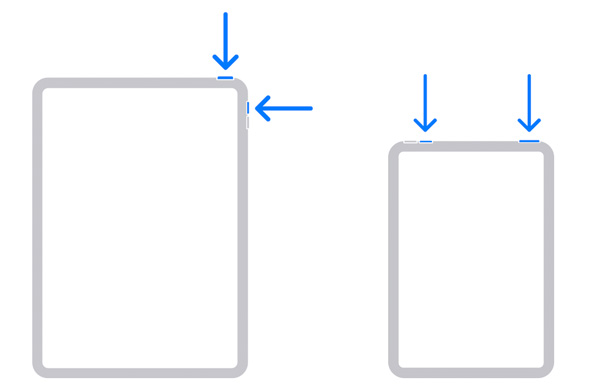
2. Apple Pencil Screenshot parancsikon az iPaden
Az iPad 7. és újabb felhasználók számára megteheti készítsen képernyőképet iPaden Apple ceruzával. Nincs speciális iPad képernyőkép-parancsikon vagy gesztus az Apple Pencilhez.
1. lépés.Helyezze az „Apple Pencil”-t az iPad képernyőjének bal/jobb alsó sarkába. Húzza felfelé egy átlósan.
2. lépés.Hallhat kamera villanását és fehér animációt láthat iPad képernyőképének készítése közben.
3. lépésSzerkessze vagy mentse iPad képernyőképét a „Jelölés” alkalmazással.
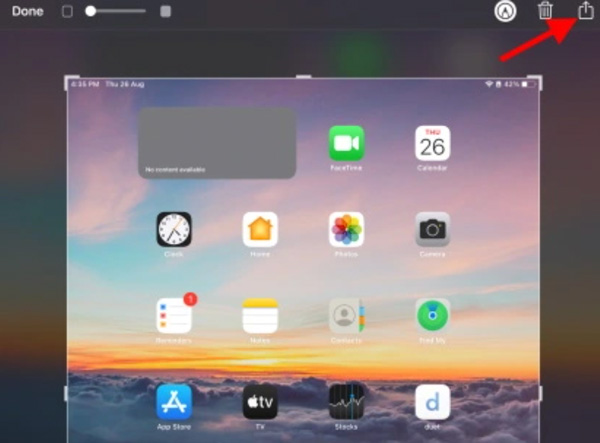
További irodalom
3. Segéd érintéses alkalmazás parancsikonja
Ha képernyőképet szeretne készíteni iPaden a Kezdőlap gomb nélkül, használhatja a lebegő Assistive Touch gombot. Megtalálhatja a képernyőkép funkciót, amellyel képernyőképet készíthet iPaden parancsikonok nélkül.
1. lépés.Nyissa meg a "Beállítások" alkalmazást. Válassza az „Általános”, „Kisegítő lehetőségek” és „AssistiveTouch” lehetőséget. (Az iPadOS 14 és újabb felhasználóknak ehelyett a Beállítások, Kisegítő lehetőségek, Érintés és AssistiveTouch elemet kell érinteniük.)
2. lépés.Keresse meg és koppintson az „AssistiveTouch” opcióra. Érintse meg az „Eszköz”, a „Mor”e, majd a „Képernyőkép” elemet. (A legújabb iPad-felhasználók számára közvetlenül érintse meg a „Képernyőkép” lehetőséget.)
3. lépésA képernyő villogása és a zárzaj után kaphat egy iPad képernyőképet. Nyissa meg a „Fotók” alkalmazást, hogy letöltse a nemrég készített képernyőképeket iPaden.
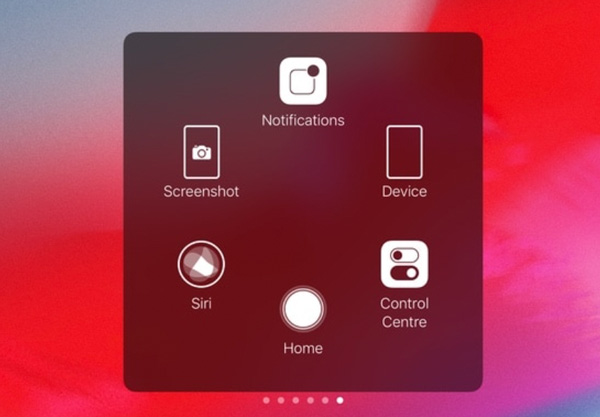
További irodalom
4. Az iPad Pro képernyőképének gyorsbillentyűi a Keyboradon
Ha az iPad Pro-hoz billentyűzet van csatlakoztatva, legyen szó Bluetooth-billentyűzetről, iPad billentyűzettokról, Apple Smart Keyboard-ról vagy bármilyen külső billentyűzet-tartozékról, mindaddig nem okoz nehézséget a művelet végrehajtása.
Kétféle módon készíthet képernyőképet. Az első módszer a normál képernyőképhez, míg a második módszer a képernyőkép megnyitása a Markupon. Csak tudjon meg többet az iPad képernyőkép-parancsikonjairól.
1. módszer: Nyomja meg egyszerre a "Command + Shift + 3" billentyűket a billentyűzettel, hogy képernyőképet készítsen az iPad képernyőjén megjelenő tartalmakról. Ez az alapértelmezett iPad képernyőkép-parancsikon, amellyel az iPad aktuális képernyőjét rögzítheti a billentyűzeten, és automatikusan mentésre kerül az iPad kameratekercsébe.
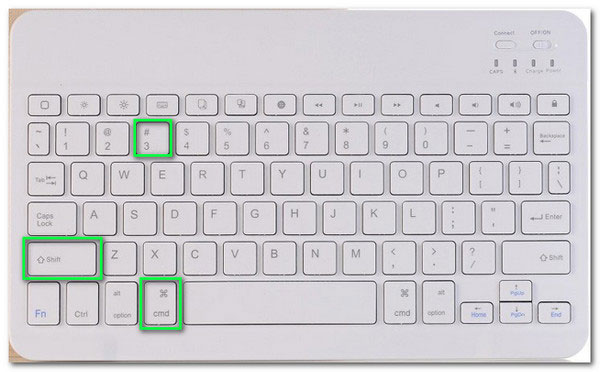
2. módszer: Nyomja meg egyszerre a "Command + Shift + 4" billentyűket, és képernyőképet készít az iPad képernyőjén. Az iPad képernyőképének parancsikonja megnyitja a Markup Image Editor alkalmazást. Ez egy kényelmes módszer a képernyőkép szerkesztéséhez. Ezenkívül a képszerkesztő lehetővé teszi marker, kiemelő, radír, ceruza vagy varázskötél használatát.
Ezen túlmenően, különféle színek, például fekete, fehér, sárga, piros, kék és zöld írásra használhatók. Kivághatja a képernyőképet, hozzáadhat egy vicces szójátékot, nagyíthat a Markup's Magnifier (nagyítás hozzáadására vagy csökkentésére) funkciójával. Végül egy aláírást is hozzáadhat az utolsó simításhoz.
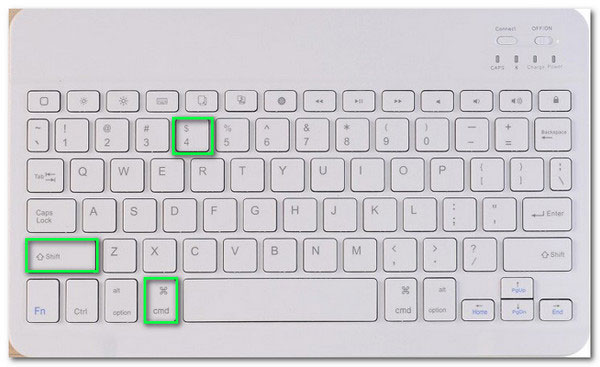
További irodalom
Az iPad Pro billentyűparancsainak testreszabása
Ha bármilyen ütközés van az iPad billentyűparancsaival, különösen a felvételi játékmeneteknél, akkor is testre kell szabnia a billentyűparancsokat. Csak tudjon meg többet arról a lehetőségről, amellyel igényei szerint testreszabhatja a billentyűparancsokat.
1. lépés.Nyissa meg a "Beállítások" alkalmazást, és érintse meg a "Kisegítő lehetőségek" gombot.
2. lépés.Válassza a "Billentyűzetek" lehetőséget, és érintse meg a "Teljes billentyűzet hozzáférés" opciót.
3. lépésAmikor bekapcsolja az opciót, testreszabhatja az iPad billentyűparancsait.
4. lépés.Válasszon ki egy parancsot, és nyomja meg egy egyéni billentyűkombinációhoz.
Bónusz tippek képernyőkép kereséséhez iPad Pro készülékén
Miután elkészítette a képernyőképeket, hol találhatja meg a kívánt képernyőképeket az iPad Camera Roll-ján? Most, ebben a részben bemutatjuk a képernyőképek megkereséséhez szükséges lépéseket az iPad Pro készüléken.
1. lépés.Nyissa meg a Fotók alkalmazást az iPad Pro készülékén.
2. lépés.Érintse meg az „Albumok” gombot a képernyő jobb alsó sarkában.
3. lépés Válassza a „Képernyőképek” lehetőséget, és keresse meg az elkészített képernyőképet. Ha ez a legutóbbi képernyőkép, akkor az első fényképként fog látni.
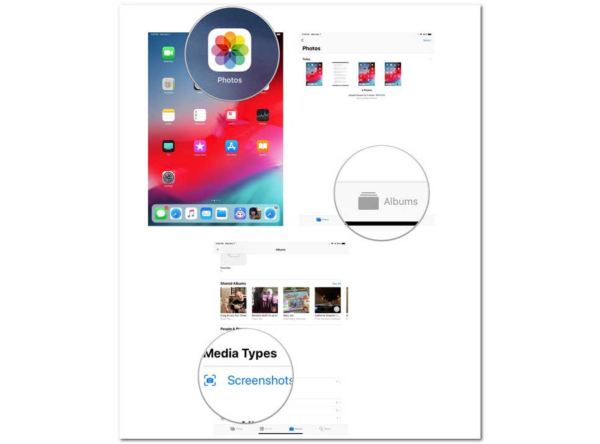
Képernyőképeit mindig láthatja a Fotókban és a Filmtekercsben. A képernyőképek keresése azonban időt vesz igénybe (a különböző forrásokból származó összes fényképet összekeverjük).
A legjobb alternatíva az iPad képernyőképéhez a kívánt parancsikonokkal
Ha játékmenet-képernyőképeket vagy pillanatképet kell készíteni egy fontos megbeszélésről, nehéznek kell lennie az iPad képernyőkép-parancsikonjainak használata. AnyRec Screen Recorder az egyik legjobb vágóeszköz, amellyel pillanatfelvételeket készíthet számítógépeken és tükrözött okostelefonokon. Lehetővé teszi a kívánt terület testreszabását, megjegyzések hozzáadását és egy kattintással történő mentését a kívánt formátumba, ha az iPad képernyőképeinek parancsikonjai nem működnek.

Tükrözze az iPad tartalmát PC-re/Mac-re, így egyetlen kattintással pillanatfelvételeket készíthet.
Forgassa el és fordítsa meg az iPad/iPhone tartalmat kivágás előtt, különösen játékhoz.
Állítsa be a felbontást, hogy képernyőképeket készítsen iPad készülékről akár 4K felbontásig.
Számos képernyőkép-parancsikont biztosít az iPad számára a rögzítéshez és kezeléshez.
Biztonságos letöltés
Biztonságos letöltés
1. lépés.Csatlakoztassa az iPad Pro-t számítógépéhez ugyanazzal a Wi-Fi-környezettel. Indítsa el az AnyRec Screen Recorder alkalmazást, és kattintson az "iOS Recorder" gombra az iPad képernyőképeinek gyorsbillentyűk nélküli rögzítéséhez.

2. lépés.Nyissa meg iPadjét, és csúsztassa lefelé az ujját felülről a „Vezérlőközpont” megnyitásához. Érintse meg a „Screen Mirroring” opciót az „AnyRec Screen Recorder” megnyitásához a legördülő listából. Ez tükrözi az iPad tartalmát a számítógépén.

3. lépésKattintson a "Beállítások elrejtése" elemre, és a teljes képernyős módban pillanatfelvételeket készíthet. Csak az alján található „Pillanatfelvétel” gombra kell kattintania, hogy iPad-pillanatfelvételeket készítsen iPad képernyőkép-parancsikonok nélkül.
4. lépés.Ha megkapja a kívánt pillanatképeket, kattintson a "Rögzítési előzmények" gombra a pillanatképek lejátszásához. Sőt, át is nevezheti a képernyőképeket, elmentheti őket a számítógép másik mappájába, képernyőkép egy részét a képernyőrőlstb.
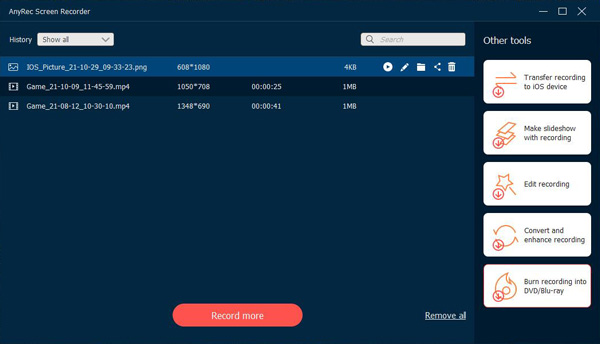
Biztonságos letöltés
Biztonságos letöltés
GYIK az iPad képernyőkép-parancsikonjairól
-
Készíthetek pillanatfelvételeket iPad képernyőkép-parancsikonok nélkül?
Igen. Csakúgy, mint a többi iOS-eszközön, itt is megnyomhatja az "Alvás/Ébresztés" és a "Hangerő növelése" gombot egyszerre, amikor vaku és kamerazár van, képernyőképet készíthet a képernyőn megjelenő dolgokról anélkül, hogy iPad képernyőkép-parancsikonok.
-
Hogyan ellenőrizhetem az iPad képernyőkép-parancsikonjaihoz tartozó billentyűkombinációkat?
Ha meg szeretné tekinteni az alkalmazásokkal használható parancsikonok listáját, nyomja meg és tartsa lenyomva a Command billentyűt az alkalmazás használatakor vagy a Kezdőképernyőn. Ha ütközések vannak a parancsikonok között, akkor ennek megfelelően testreszabhatja őket.
-
Van olyan parancsikon, amellyel közvetlenül lehet szövegeket hozzáadni az iPad képernyőképeihez?
Igen. Ha az iPad képernyőkép-parancsikonjait használja pillanatképek készítéséhez, a szöveg stílusát módosíthatja, miközben iPad Pro készüléken különféle billentyűparancsokkal gépel. A szöveget félkövér "Command + B"-vel, dőlt betűt "Command + I"-vel, vagy aláhúzást "Command + U"-val.
Következtetés
A cikk részletesen ismerteti az iPad képernyőkép-készítési parancsikonjait, amelyek a következőkre összpontosítanak: képernyőkép készítése iPaden egy kézzelNos, jellemzően a funkciósorban található, mint az F4 billentyű. De ami még fontosabb, a képernyőképek készítése sokkal egyszerűbb lett attól a pillanattól kezdve, hogy megtanultad a Command + Shift + 3 és a Command + Shift + 4 billentyűparancsokat. Ezek a billentyűparancsok segítenek abban, hogy a munkád egy kicsit könnyebb legyen, és az elküldése sem vesz igénybe sok időt. Megoszthatod egy barátoddal, aki most ismerkedik az iPad Pro-val, vagy megoszthatod a tanultakat a közösségi média fiókjaiddal. Ha nem tudod használni az iPad képernyőkép-parancsikonjait vagy a Az iPhone nem rögzít videókat, az AnyRec Screen Recorder legyen a kívánt választás.
Biztonságos letöltés
Biztonságos letöltés
 5 módszer a nem működő iPad képernyőkép javítására
5 módszer a nem működő iPad képernyőkép javítására